Как настроить впн виндовс
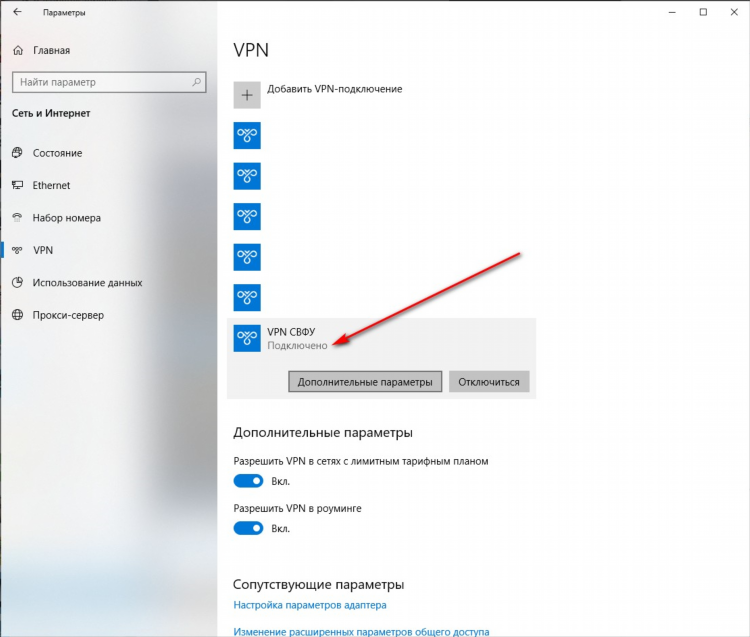
Как настроить VPN на Windows
Настройка VPN (Virtual Private Network) на операционной системе Windows позволяет создать защищенное и зашифрованное соединение с интернетом, обеспечивая безопасность данных и возможность обхода географических ограничений. В данной статье рассмотрены шаги по настройке VPN на Windows, а также основные аспекты, которые важно учитывать при использовании этой технологии.
Что такое VPN и зачем он нужен
VPN — это технология, которая создает безопасное соединение между пользователем и интернетом, позволяя скрыть реальный IP-адрес и защитить данные от посторонних глаз. Использование VPN имеет несколько ключевых преимуществ:
-
Безопасность: защита передаваемых данных с помощью шифрования.
-
Анонимность: скрытие реального IP-адреса пользователя.
-
Обход блокировок: возможность доступа к ресурсам, заблокированным в определенной географической локации.
-
Сокрытие трафика от провайдеров: предотвращение отслеживания действий пользователя в интернете.
VPN может быть использован для защиты данных в общедоступных сетях Wi-Fi, а также для обхода ограничений, установленных интернет-поставщиками.
Как настроить VPN на Windows 10
Процесс настройки VPN на Windows 10 достаточно простой и не требует дополнительных программных средств, если использовать встроенные функции операционной системы.
Шаг 1: Открытие настроек VPN
-
Откройте меню "Пуск" и перейдите в "Настройки".
-
Выберите раздел "Сеть и интернет".
-
В левом меню выберите "VPN".
Шаг 2: Добавление нового VPN-подключения
-
Нажмите кнопку "Добавить подключение VPN".
-
В открывшейся форме заполните следующие поля:
-
Поставщик VPN: выберите "Windows (встроенное)".
-
Имя подключения: укажите название подключения (например, "Мой VPN").
-
Сервер или имя хоста: введите адрес VPN-сервера (его предоставит ваш провайдер VPN).
-
Тип VPN: выберите тип подключения (обычно это "L2TP/IPsec с секретом").
-
Тип данных для входа: укажите логин и пароль, предоставленные вашим VPN-поставщиком.
-
-
Нажмите "Сохранить", чтобы сохранить настройки подключения.
Шаг 3: Подключение к VPN
-
Вернитесь в меню "VPN" в настройках Windows.
-
Найдите ваше новое подключение и нажмите на него.
-
Нажмите кнопку "Подключиться" и введите данные для входа (если они не были сохранены ранее).
-
После успешного подключения вы сможете использовать VPN для безопасного интернет-серфинга.
Как настроить VPN на Windows 11
Процесс настройки VPN на Windows 11 аналогичен настройке на Windows 10, однако интерфейс и расположение настроек немного изменены.
Шаг 1: Открытие настроек VPN
-
Откройте меню "Пуск" и перейдите в "Настройки".
-
Перейдите в раздел "Сеть и интернет".
-
Выберите "VPN".
Шаг 2: Добавление нового VPN-подключения
-
Нажмите "Добавить подключение VPN".
-
Заполните форму аналогично Windows 10:
-
Поставщик VPN: выберите "Windows (встроенное)".
-
Имя подключения: укажите имя подключения.
-
Сервер или имя хоста: введите адрес VPN-сервера.
-
Тип VPN: выберите тип подключения.
-
Тип данных для входа: введите логин и пароль.
-
Шаг 3: Подключение к VPN
-
В разделе "VPN" найдите ваше подключение.
-
Нажмите "Подключиться" и введите данные для входа (если необходимо).
-
После успешного подключения VPN-соединение будет активировано.
Основные типы VPN-соединений
При настройке VPN важно выбрать правильный тип соединения. Некоторые из наиболее популярных типов VPN-соединений включают:
-
PPTP (Point-to-Point Tunneling Protocol): устаревший, но простой и быстрый протокол.
-
L2TP/IPsec (Layer 2 Tunneling Protocol with IPsec): более безопасный протокол с шифрованием данных.
-
OpenVPN: очень безопасный и гибкий протокол, но требует установки дополнительного ПО.
-
IKEv2/IPsec: быстрый и безопасный протокол, часто используется для мобильных устройств.
Выбор протокола зависит от уровня безопасности, который требуется пользователю, и от особенностей работы сети.
Как решить проблемы с подключением к VPN
Если возникли проблемы с подключением к VPN, рекомендуется выполнить следующие шаги:
-
Проверьте правильность введенных данных (адрес сервера, логин и пароль).
-
Убедитесь, что VPN-сервер доступен.
-
Перезапустите сетевые адаптеры Windows.
-
Проверьте настройки фаервола, которые могут блокировать подключение.
Если все вышеуказанные методы не решают проблему, обратитесь к провайдеру VPN для получения поддержки.
Часто задаваемые вопросы (FAQ)
Как часто нужно обновлять настройки VPN на Windows?
Настройки VPN не требуют регулярного обновления, если не меняется информация от вашего провайдера (например, адрес сервера или тип подключения). Однако рекомендуется периодически проверять обновления для безопасности вашего устройства.
Можно ли использовать бесплатные VPN-сервисы на Windows?
Использование бесплатных VPN-сервисов возможно, однако важно помнить, что они могут не обеспечивать должного уровня безопасности и могут ограничивать скорость соединения. Для надежной защиты данных рекомендуется использовать платные VPN-сервисы с проверенной репутацией.
Как настроить VPN для нескольких устройств на Windows?
Для подключения нескольких устройств к одному VPN-соединению необходимо настроить каждый из них индивидуально, следуя вышеописанным шагам. Некоторые VPN-поставщики предлагают возможность использовать один аккаунт на нескольких устройствах одновременно.
Что делать, если VPN не подключается?
Если VPN-соединение не устанавливается, стоит проверить настройки подключения и убедиться в правильности введенных данных. Также рекомендуется перезагрузить устройство и проверить наличие обновлений для операционной системы.

Посетители, находящиеся в группе Гости, не могут оставлять комментарии к данной публикации.